Podatkovne datoteke programa Outlook (.pst) ili datoteke osobnih tablica za pohranu sadrže korisničke poruke programa Outlook i druge stavke programa Outlook, kao što su kontakti, obveze, zadaci, bilješke i unosi u dnevnik. Podatkovnu datoteku programa Outlook možete koristiti i za sigurnosno kopiranje poruka ili pohranu starijih stavki lokalno na računalu da biste smanjili veličinu poštanskog sandučića.
Trenutno pružamo različite razine podrške za podatkovne datoteke programa Outlook, ovisno o verziji programa Outlook koju koristite. Da biste odredili koju verziju programa Outlook koristite, na vrpci potražite Datoteka. Ako nema mogućnosti Datoteka , koristitenovi Outlook. Ako je mogućnost Datoteka tamo, koristite klasični Outlook.
Podrška za podatkovnu datoteku programa Outlook (.pst) unovi Outlook
U prvoj fazi podrške za .pst datoteke u novom programu Outlook za Windows moći ćete pristupati samo za čitanje stavkama pošte u .pst datotekama. To znači da možete otvoriti .pst datoteke, čitati poruke e-pošte i pretraživati poruke e-pošte unutar tih datoteka.
Napomena: Podaci kalendara, kontakata i zadataka spremljeni u .pst datotekama neće biti dostupni u ovoj verziji. Buduća izdanjanovi Outlook proširit će podršku za mogućnosti .pst datoteka.
Otvaranje podatkovne datoteke programa Outlook (.pst) unovi Outlook
Možete otvoriti .pst datoteke, čitati e-poštu u .pst datotekama i pretraživati .pst datoteke radi traženja poruka e-pošte.
-
Da biste otvorili podatkovnu datoteku programa Outlook (.pst), idite na Postavke > općenite > podatkovne datoteke programa Outlook.
-
Odaberite Dodaj datoteku.
-
Odaberite Nastavi da biste otvorili.
-
Odaberite .pst datoteku, a zatim Otvori.

Preduvjeti
-
Za podršku podatkovnih datoteka programa Outlook (.pst) Microsoft 365 instalirati.
-
Za podršku podatkovnih datoteka programa Outlook (.pst) potrebno je instalirati klasični Outlook.
-
Podrška za podatkovne datoteke programa Outlook (.pst) zahtijeva Microsoft 365 pretplate.
-
Podrška za podatkovne datoteke programa Outlook (.pst) nije dostupna uz ARM verziju nove verzije programa Outlook za Windows.
Otvaranje podatkovne datoteke programa Outlook (.pst) u klasičnom programu Outlook
Ako koristite POP ili IMAP račun, svi podaci programa Outlook pohranjuju se u podatkovnu datoteku programa Outlook, poznatu i kao datoteka osobne tablice za pohranu (.pst).
Kada koristite klasične alate za pretraživanje programa Outlook, Outlook po zadanom pretražuje samo trenutni poštanski sandučić. Sve dodatne podatkovne datoteke programa Outlook pohranjene na vašem računalu neće se pretraživati ako opseg pretraživanja ne promijenite na Svi poštanski sandučići.
Podatkovnu datoteku programa Outlook mogli biste imati i ako koristite samoarhiviranje uz račun e-pošte poslužitelja Exchange. Ta se značajka razlikuje od gumba Arhiviraj u programu Outlook 2016. Dodatne informacije potražite u članku Arhiviranje u programu Outlook 2016. Da biste vidjeli postavke i lokaciju samoarhiviranja te upute za isključivanje samoarhiviranja, pročitajte Automatsko premještanje i brisanje starijih stavki pomoću samoarhiviranja.
Otvaranje podatkovne datoteke programa Outlook u klasičnom programu Outlook
Da bi Outlook u datoteci Osobne mape tražio određenu riječ, izraz ili pošiljatelja, datoteka mora biti otvorena u programu Outlook.
-
U klasičnom programu Outlook odaberite Datoteka > Otvori & izvoz > otvorite podatkovnu datoteku programa Outlook.
-
Odaberite podatkovnu datoteku programa Outlook koju želite otvoriti.
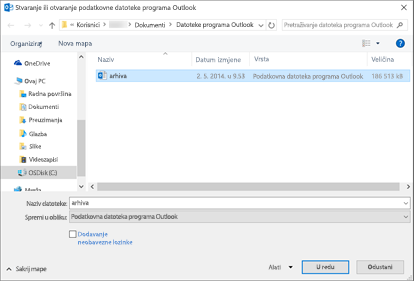
-
Proširite najvišu razinu podatkovne datoteke programa Outlook u navigacijskom oknu programa Outlook da biste vidjeli podmape u datoteci. Kliknite svaku podmapu da biste vidjeli sadržaj.
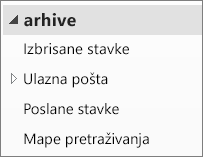
-
Da biste potražili određenu poruku e-pošte, upotrijebite ugrađene alate za pretraživanje programa Outlook.
-
Ako želite uvesti arhivirane stavke natrag u mapu ulazne pošte, slijedite upute za uvoz .pst datoteke.
Pronalaženje .pst datoteke
U Outlook 2016 i novijim verzijama nove podatkovne datoteke programa Outlook po zadanom se spremaju na sljedeća mjesta:
-
Pogon sustava Windows 10 :\Korisnici\korisnik\Dokumenti\Datoteke programa Outlook\arhiva.pst
U starijim verzijama programa Outlook arhivska datoteka sprema se na sljedećim mjestima:
-
Windows 10 pogon:\Korisnici\korisnik\AppData\Local\Microsoft\Outlook\archive.pst
Povezane teme
Prijelaz na drugi profil e-pošte programa Outlook
Stvaranje novog profila e-pošte
Sigurnosno kopiranje, vraćanje ili brisanje stavki pomoću samoarhiviranja










